Sida loo joojiyo Settings Presentation Windows on Windows 11/10
Haddii aad rabto in aad gabto Windows Presentation Settings(disable Windows Presentation Settings) on Windows 11/10 , halkan waa sida aad u samayn karto. Waa suurtogal in laga hortago isticmaalayaasha inay isticmaalaan ama damiyaan Settings Presentation(Presentation Settings) ee Xarunta Dhaqdhaqaaqa Windows(Windows Mobility Center) iyadoo la adeegsanayo Siyaasadda Kooxda(Group Policy) iyo Tifaftiraha Diiwaangelinta(Registry Editor) .
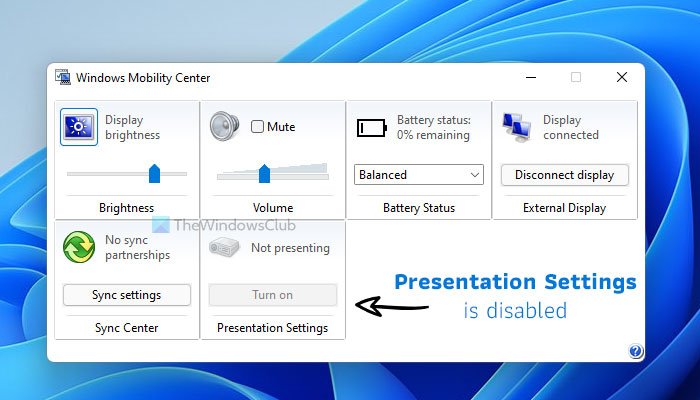
Xarunta Dhaqdhaqaaqa Windows(Windows Mobility Center) waa qaab u gaar ah laptop-ka, laakiin sidoo kale waxaad ku furi kartaa kumbuyuutarka desktop -ka Windows sidoo kale. (Windows)Waxay kaa caawinaysaa inaad hagaajiso goobaha kala duwan sida iftiinka soo-bandhigidda, mugga, iwm. Waxaa jira sifo kale oo la yiraahdo Presentation Settings , taas oo awood kuu siinaysa inaad ka ilaaliso kombiyuutarkaaga markaad wax soo bandhigayso. Si kastaba ha noqotee, haddii aadan rabin inaad u oggolaato kuwa kale inay isticmaalaan sifadan sabab kasta ha noqotee, waxaad ka joojin kartaa kombiyuutarkaaga.
Waa maxay Settings Presentation(Presentation) in Windows ?
Dejinta Soo Bandhigidda(Presentation Settings) waxay kaa caawinaysaa inaad xannibto dhammaan ogeysiisyada oo aad nidaamkaaga ka dhigto mid soo jeeda ilaa iyo inta aad rabto marka aad bixinayso bandhig. Waxa kale oo suurtogal ah in la joojiyo muraayadaha muraayadaha iyadoo la adeegsanayo isla shaqeynta. Maaddaama ay waxyaalahani kaa mashquulin karaan ama ku dhibayaan marka aad wax ku soo bandhigaysid adiga Windows 11/10 laptop, waxaad isticmaali kartaa doorashadan si aad uga takhalusto.
Sida loo joojiyo Settings Presentation(Windows Presentation Settings) Windows on Windows 11/10
Si aad u damiso Settings Presentation Windows(Windows Presentation Settings) on Windows 11/10 isticmaalaya Siyaasadda Kooxda,(Group Policy,) raac tillaabooyinkan:
- Riix Win+R si aad u furto Run .
- Ku qor gpedit.msc oo taabo badhanka Gelida .(Enter )
- Tag Settings Presentation (Presentation Settings ) in Computer Configuration .
- Laba jeer dhagsii Demi dejinta bandhigga Windows(Turn off Windows presentation settings) .
- Dooro ikhtiyaarka karti leh.(Enabled )
- Guji badhanka OK
Aynu si faahfaahsan u dul istaagno tillaabooyinkan.
Marka hore, waxaad u baahan tahay inaad furto Tifaftiraha Siyaasadda Kooxda Deegaanka(Local Group Policy Editor) . Taas awgeed, waxaad riixi kartaa Win+R kiiboodhka gaaban si aad u furto Run Quick, ku qor gpedit.msc , oo riix batoonka Gelida (Enter ) .
Marka la furo, u gudub jidka soo socda:
Computer Configuration > Administrative Templates > Windows Components > Presentation Settings
Halkan waxa aad ka heli kartaa hab lagu magacaabo Dami Settings soo bandhigay Windows(Turn off Windows presentation settings) . Waxaad u baahan tahay inaad laba jeer gujiso oo aad doorato ikhtiyaarka karti (Enabled ) leh.
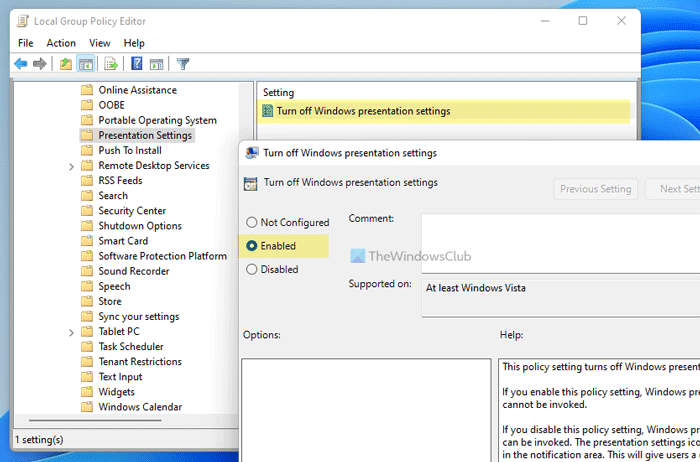
Guji badhanka OK si aad u badbaadiso isbeddelka.
Ka ilaali isticmaalayaasha inay isticmaalaan Settings Presentation(Windows Presentation Settings) Windows gudaha Windows 11/10
Si looga hortago isticmaaleyaasha inay adeegsadaan Settings Presentation(Windows Presentation Settings) Windows gudaha Windows 11/10 isticmaalaya Tifaftiraha Diiwaangelinta(Registry Editor) , raac tillaabooyinkan:
- Ka raadi regedit sanduuqa raadinta Taskbar
- Guji natiijada shakhsi ahaaneed
- Guji ikhtiyaarka Haa .(Yes)
- Tag Settings Presentation(PresentationSettings) in HKLM .
- Midig ku dhufo PresentationSettings > New > DWORD (32-bit) Value .
- U sheeg sida NoPresentationSettings .
- Laba jeer ku dhufo si aad u dejiso xogta Qiimaha sida (Value)1 .
- Guji badhanka OK
- Dib u bilaw kombayutarkaga
Marka hore, waxaad u baahan tahay inaad furto Registry Editor kombayutarkaaga(Registry Editor) . Taas awgeed, waxaad ka raadin kartaa regedit sanduuqa raadinta Taskbar oo guji natiijada raadinta shakhsi ahaaneed. Kumbuyuutarku waxa laga yaabaa inuu ku soo bandhigo UAC -ga shaashaddaada. Hadday haa tahay, dhagsii badhanka Haa (Yes ) .
Marka la furo, u gudub jidka soo socda:
HKEY_LOCAL_MACHINE\SOFTWARE\Microsoft\Windows\CurrentVersion\Policies\PresentationSettings
Haddii aadan heli karin furaha PresentationSettings , midig-guji Siyaasadaha(Policies) , dooro New > Key , oo magaca PresentationSettings .
Markaas, midig-guji PresentationSettings , dooro New > DWORD (32-bit) Value .
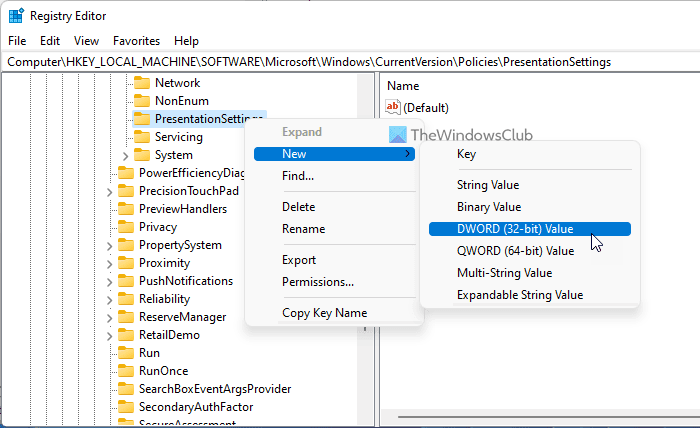
U sheeg sida NoPresentationSettings . Intaa ka dib, laba jeer guji oo u dhig xogta Qiimaha sida (Value)1 .

Guji badhanka OK , xidh daaqada (OK )Registry Editor , oo dib u bilaw kombayutarkaga. Ka dib markaad furto Xarunta Dhaqdhaqaaqa Windows ee(Windows Mobility Center) kombiyuutarkaaga, xulashada dejinta soo bandhigida(Presentation) waa la ciribtiri doonaa.
Si aad dib ugu hesho, waxaad u baahan tahay inaad u gudubto isla jidka kore oo aad dejiso xogta Qiimaha (Value)NoPresentationSettings sida 0 .
Sideen u bedelaa jaangooyooyinka soo bandhigida(Presentation) ee Windows ?
Waxaad ka bedeli kartaa Settings Presentation(change the Presentation Settings) gudaha Windows 11/10 ka Windows Mobility Center . Ku qor presentsettings.exe (presentationsettings.exe)Start Search oo ku dhufo Gelida(Enter) . Waxaad ka beddeli kartaa dejinta halkaas.
Waa intaas! Waxaan rajeyneynaa in hagahan uu kaa caawiyay inaad demiso ama damiso Settings Presentation(Presentation Settings) gudaha Windows 11/10 .
Akhri: (Read: )Sida loogu suurtageliyo Xarunta Dhaqdhaqaaqa Windows ee kumbuyuutarka desktop-ka ee Windows 10
Related posts
Sida dib loo dajiyo Windows 11/10 adoon isticmaalin abka Settings
Sida loo isticmaalo Charmap iyo Eudcedit qalabyada ku dhex dhisan ee Windows 11/10
Sida loo suurto geliyo ama loo joojiyo astaanta abka Archive gudaha Windows 11/10
Sida loo khariidado Network Drive ama loogu daro FTP Drive gudaha Windows 11/10
Sida loo beddelo wararka iyo xiisaha Luqadda Quudinta gudaha Windows 11/10
Local, LocalLow, faylalka roaming gudaha AppData on Windows 11/10
Nidaamka & Deegaanka Isticmaalaha ayaa ku kala beddelan gudaha Windows 11/10 ayaa la sharraxay
Kaydinta Kaydka ah ee gudaha Windows 11/10 ayaa la sharaxay
Sida loo socodsiiyo DISM gudaha Windows 11/10 si loo dayactiro Sawirka Nidaamka Windows
Waa maxay waayo-aragnimada OOBE ama ka-baxsan-sanduuqa gudaha Windows 11/10?
Sida loo abuuro Drive Recovery System gudaha Windows 11/10
Talooyin iyo tabaha Magnifier gudaha Windows 11/10
Waa maxay Bilowga Degdegga ah iyo sida loo awoodo ama loo joojiyo gudaha Windows 11/10
Miracast ma shaqeynayo Windows 11/10 ka dib Cusbooneysiinta
Sida loo maamulo Shahaadooyinka xididka la aamini karo ee Windows 11/10
Sida loo beddelo goobaha Alt+Tab gudaha Windows 11/10
Sida loo damiyo ama loo damiyo qaabka diyaaradda gudaha Windows 11/10
Sida loo qariyo ama loo joojiyo Aaladaha Maamulka gudaha Windows 11/10
Sida loo rakibo oo looga saaro faylka ISO gudaha Windows 11/10
Sida loo beddelo goobaha goobta Windows 11/10
